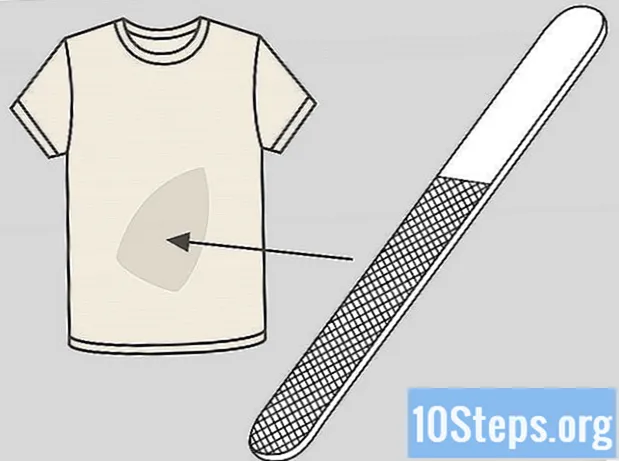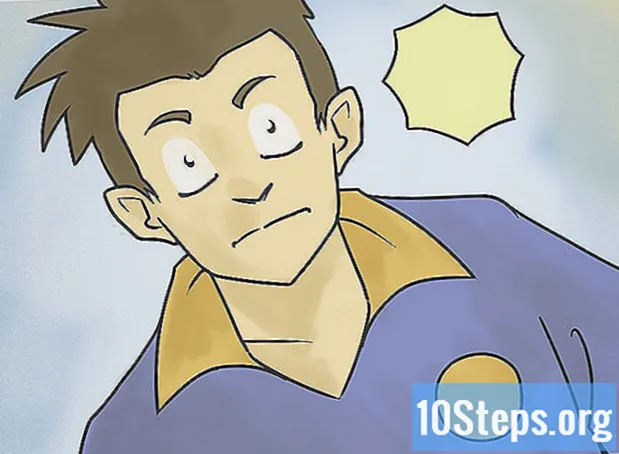Autor:
Frank Hunt
Loomise Kuupäev:
14 Märts 2021
Värskenduse Kuupäev:
15 Mai 2024

Sisu
Allpool saate teada, kuidas kontrollida RAM-i kasutamist ja vaba ruumi arvuti kõvaketastel.
Sammud
1. meetod 6-st: RAM-i kasutamise kontrollimine Windowsis
Hoidke klahve Alt+Ctrl ja vajutage Kustuta. Nii avatakse Windowsi tegumimenüü.

Klõpsake nuppu Task Manager. See on viimane valik loendis.
Klõpsake Task Manager akna ülaosas vahekaarti Performance.

Klõpsake akna vasakus nurgas vahekaardil Mälu. Ekraanile ilmub graafik, mis näitab mälu kasutamist süsteemis. Üksikasjalikuma teabe saamiseks lugege jaotist "Kasutusel (tihendatud)".
Meetod 2/6: Windowsi salvestusruumi kontrollimine
Topeltklõpsake töölaual või menüüs Start ikooni "See arvuti".
- Vanemates Windowsi versioonides on ikoon tähistatud nimega "Minu arvuti".
- Kui te valikut ei näe, avage menüü Start ja tippige otsinguribale arvuti.

Paremklõpsake kõvaketta ikooni Ç:. See asub lehe "See arvuti" jaotises "Seadmed ja kettad".- Mõnes Windowsi versioonis on kõvakettadraivi tähega lisatud süsteemi nimi.
Klõpsake nuppu Atribuudid. Valik asub menüü paremas alanurgas.
Valige vahekaart General, mis asub akna Properties ülaosas. Vahekaardil Üldine kuvatakse kettaseadme atribuudid, sealhulgas salvestusmaht.
Analüüsige kõvaketta salvestusruumi. Jaotis "Kasutatud ruum" näitab, kui palju gigabaiti on kettal olevad failid hõivatud, jaotis "Vaba ruum" näitab kettale jäänud gigabaidide arvu.
- Ketta kogumahu ja arvuti ostmisel reklaamitava summa vahel võib olla lahknevusi. Seda seetõttu, et kettaruum on opsüsteemi jaoks reserveeritud. Kuna sellist ruumi ei saa vabastada, pole seda loetletud.
3. meetod 6-st: RAM-i kasutamise kontrollimine Macis
Klõpsake nuppu "Spotlight". Seda tähistab suurendusklaasi ikoon ekraani paremas ülanurgas.
Tippige otsinguribale "Activity Monitor".
Tulemuste loendis klõpsake Activity Monitor. Avate Activity Monitori rakenduse, mis võimaldab teil analüüsida süsteemi RAM-i tarbimist.
Klõpsake lehe ülaosas asuvat vahekaarti Mälu.
Pange tähele väärtust lehe allosas väljal „Kasutatud mälu”. Väljal "Füüsiline mälu" kuvatakse süsteemi installitud RAM-i mälumaht, samal ajal kui väljal "Kasutatav mälu" kuvatakse süsteemi praegu kasutatava RAM-mälu maht.
Meetod 4/6: salvestusruumi kontrollimine Macis
Avage menüü Apple. Klõpsake Mac'i ekraani vasakus ülanurgas õunaikooni.
Klõpsake valikul Teave selle Maci kohta. Valik asub rippmenüü ülaosas.
Klõpsake akna "About This Mac" ülaosas vahekaarti Storage. Vahelehel leiate kettaruumi kulutavate failitüüpide värvijaotuse.
- Kõvaketta vaba ruumi suuruse kontrollimiseks kontrollige lehe paremas ülanurgas olevaid väärtusi: "X GB vaba Y GB-st", üks X on vaba koht ja Y on kettaseadme kogupind.
5. ja 6. meetod: iPhone'i salvestusruumi kontrollimine
Avage iPhone'i seaded, koputades avalehel hammasrattaikooni.
- Operatsioonisüsteemi piirangute tõttu pole iPhone'i RAM-i kasutamist võimalik kontrollida.
Puudutage vahekaarti Üldist, mis asub ekraani allosas.
Puudutage ekraani allosas iCloudi salvestust ja kasutamist.
Puudutage lehe ülaosas jaotises „Salvestusruum” käsku Halda salvestust. Avate seadme kõigi rakenduste loendi, mis on järjestatud vastavalt sisemälus hõivatud ruumile. Lehe ülaosas on kaks jaotist: "Kasutatud" ja "Vaba", mis näitavad süsteemis saadaolevaid ja kasutatavaid väärtusi.
- Puudutades uuesti valikut "Halda salvestust", avaneb leht, kus saate kontrollida iCloudi draivi vaba ruumi.
Meetod 6/6: RAM-i kasutuse ja salvestusruumi kontrollimine Androidis
Avage Androidi seaded, koputades halli hammasrattaikooni.
Kerige lehte allapoole ja valige suvand Rakendused, mis asub jaotises „Seade”.
- Mõnes seadmes peate enne valiku "Rakendused" valimist puudutama "Seade". Kuna Androidi süsteemi on palju versioone, võib tee järgmiste juhiste juurde pisut erineda.
Libistage ekraani vasakule. Sellega avatakse leht "SD-kaart", kus kuvatakse vasakus alanurgas salvestusruumi kasutatav ruum ja paremas alanurgas olev kogupind.
Libistage ekraani uuesti vasakule. Nii avatakse leht "Running", kus kuvatakse praegu töötavad rakendused.
Analüüsige andmeid. Lehe ülaosas on kolm väärtust, mis näitavad Androidi RAM-i kasutamist:
- Süsteem: Androidi opsüsteemi kasutatav mälumaht.
- Rakendused: rakenduste töötamiseks kasutatav mälumaht.
- Tasuta: vaba mälu maht.
Näpunäited
- RAM-mälu on süsteemis erinevate protsesside käivitamiseks. Süsteemimälu seevastu kasutatakse failide, kaustade ja programmide salvestamiseks, isegi kui neid praegu ei kasutata.
Hoiatused
- Kui kahtlane protsess kasutab märkimisväärsel hulgal mälu, kontrollige süsteemi viirusetõrjega.
- Sulgege ainult protsessid, mis oled sa kindel et need pole süsteemi jaoks hädavajalikud. Süsteemi on võimalik kahjustada, katkestades tahtmatult vale protsessi.